Windows10系统之家 - 安全纯净无插件系统之家win10专业版下载安装
时间:2019-12-26 09:10:39 来源:Windows10之家 作者:huahua
文件的格式就是文件名后面的后缀名或扩展名。直接在文件名上修改后缀可能导致文件失效,那么Win10 1909如何修改文件的扩展名?就此问题,小编整理了详细操作步骤,现分享给大家 。
Win10 1909如何修改文件的扩展名
1、首先,我们打开我们的电脑,然后我们双击电脑桌面上的一个文件夹;
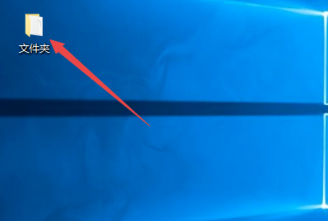
2、进入文件夹之后,我们可以看到一个文件,此时的文件后缀名是不显示的,win10系统默认的是不显示后缀名的;
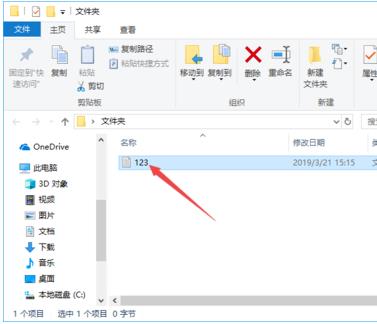
3、我们点击工具栏中的查看;
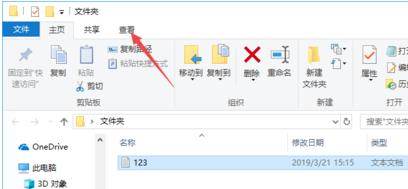
4、弹出的界面,我们点击文件扩展名前面的勾选框;
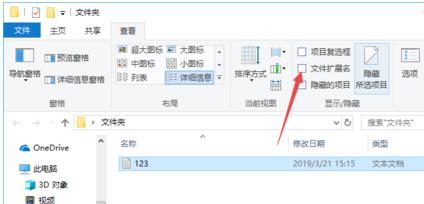
5、之后我们就可以看到该文件的后缀名了,如图所示;
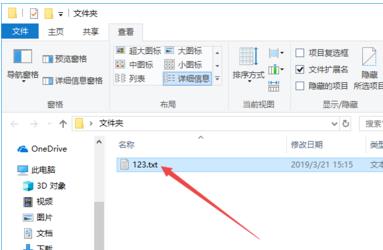
6、然后我们右击该文件,弹出的界面,我们点击属性;
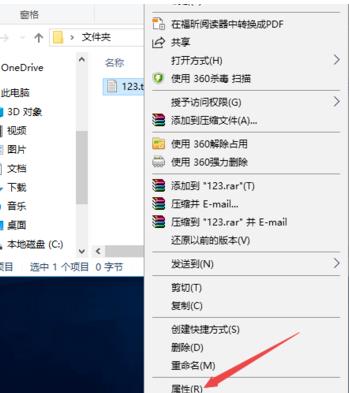
7、然后我们将后缀名进行更改,之后我们点击确定;
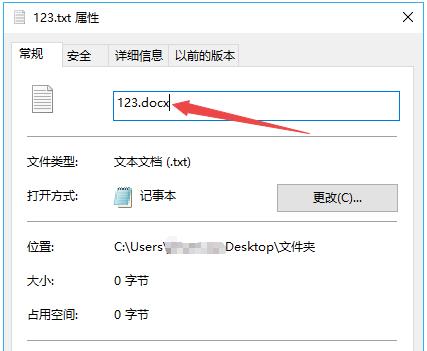
8、弹出的界面,我们直接点击是;
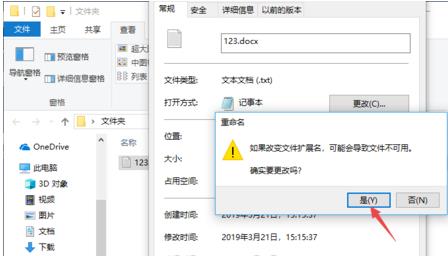
9、最终结果如图所示,这样我们就更改了文件的后缀名了。相信大家看后也就会更改文件的后缀名了。
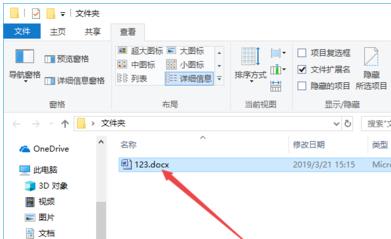
相关文章
热门教程
热门系统下载
热门资讯





























